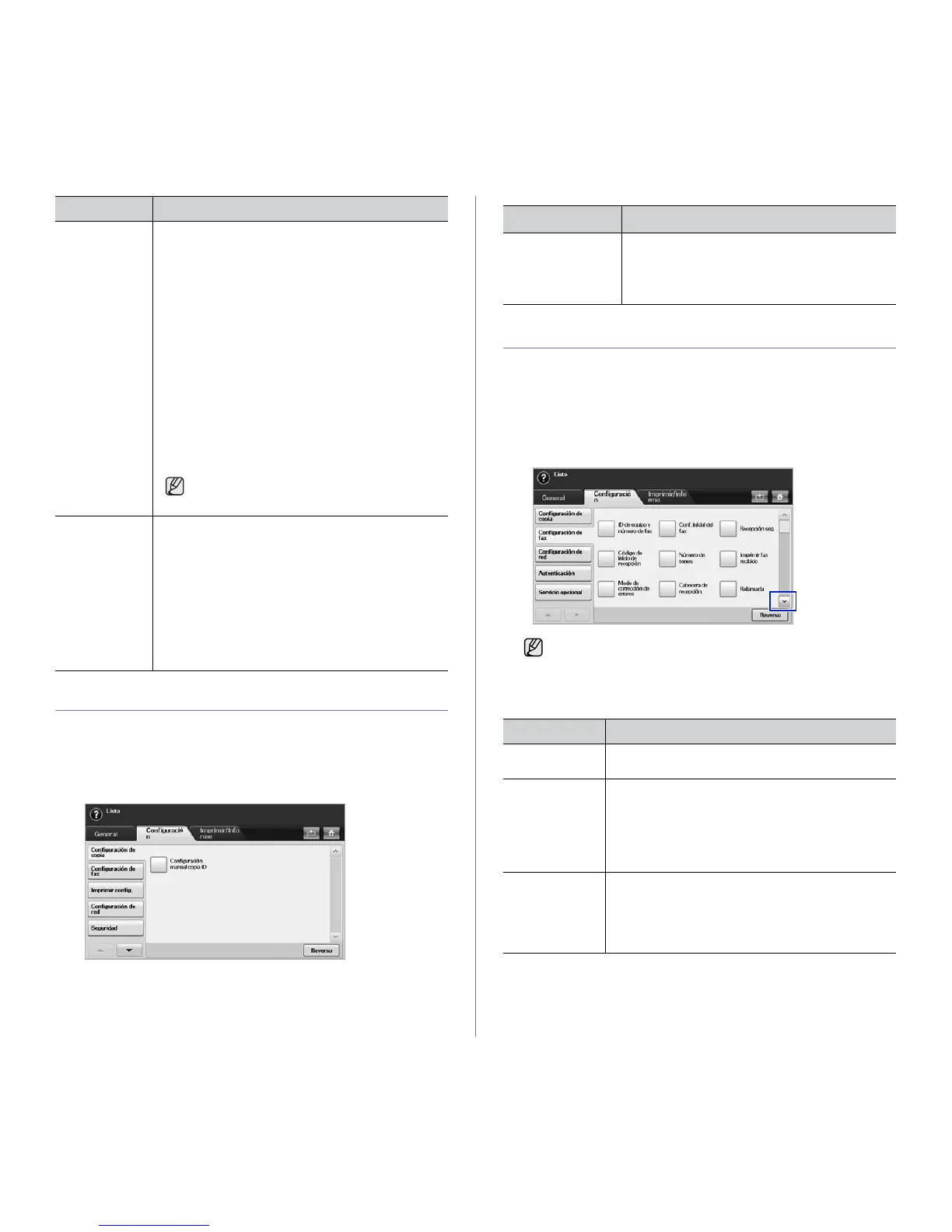Estado y configuración avanzada de la máquina_85
Configuración de copia
Puede configurar diferentes opciones para la producción de copias.
1. Pulse Machine Setup (Configurar) en el panel de control.
2. Pulse Conf. admin. Cuando aparezca el mensaje de inicio de sesión,
introduzca la contraseña y pulse Aceptar.
3. Pulse la ficha Configuración >
Configuración de copia
.
Configuración de fax
La máquina incluye diversas opciones para configurar el sistema de fax.
Puede modificar la configuración predeterminada para que se adapte a sus
preferencias y necesidades.
1. Pulse Machine Setup (Configurar) en el panel de control.
2. Pulse Conf. admin.. Cuando aparezca el mensaje de inicio de sesión,
introduzca la contraseña y pulse Aceptar.
3. Pulse la ficha Configuración > Configuración de fax.
Multibandeja Puede configurar el modo predeterminado para la
bandeja de salida múltiple a partir de estas opciones:
• Buzón: apila las impresiones en una bandeja que
el usuario selecciona desde las opciones de salida
en el controlador de impresión. Puede modificar el
nombre de las bandejas con la opción Renom..
También puede fusionar dos o más bandejas
desde Configuracion de enlace. Mediante la
opción Config. predet., puede asignar la bandeja
predeterminada de cada trabajo, por ejemplo,
bandeja 2 para el trabajo de copia, bandeja 4 para
el trabajo de fax, etc.
• Separador trabajos: apila las impresiones de
cada bandeja individual en secuencia por trabajo.
• Clasif.: apila las impresiones en el mismo orden
que los originales.
• Apilador: apila las impresiones en bandejas una
por una. Cuando la bandeja 1 esté llena, las
impresiones se apilarán en la bandeja 2.
Solo puede utilizar esta función si tiene
instalada una unidad de acabado de
2 bandejas o buzón de 4 bandejas.
Sello Puede imprimir información opcional, como ID,
Información del dispositivo, Fecha y hora,
Comentario y Número de página, en el papel de
salida para hacer un seguimiento.
• Elementos: seleccione los elementos para
imprimir en cada papel.
• Posición: decida la posición del sello, ya sea
Arriba o Abajo del papel.
• Aspecto: decida el aspecto del texto, ya sea
Opaco o Transparente. Si selecciona Opaco, el
color de fondo del texto será blanco opaco.
OPCIÓN DESCRIPCIÓN
OPCIÓN DESCRIPCIÓN
Configuración
manual copia ID
Esta opción establece la configuración de copia
de ID así como el número de imágenes o
posiciones de copia de forma manual. (Consulte
la sección “Cómo copiar la ID con la opción de
copia de ID manual” en la página 43.)
Las opciones de fax varían de un país a otro en función de las
reglamentaciones de comunicación internacionales. Si la pantalla
no muestra algunas de las opciones de fax explicadas aquí o
éstas aparecen atenuadas, significa que las funciones no están
habilitadas para su entorno de comunicación.
OPCIÓN DESCRIPCIÓN
ID de equipo y
número de fax
Introduzca el ID de la máquina y el número de fax que
se imprimirán en la parte superior de cada página.
Código de inicio
de recepción
Esta función está disponible si tiene conectado un
teléfono auxiliar a la toma EXT situada en la parte
posterior de la máquina. Puede recibir un fax de
alguien con quien está hablando por el teléfono
auxiliar sin tener que desplazarse al equipo de fax.
(Consulte la sección “Recepción manual de faxes con
un teléfono auxiliar” en la página 63.)
Modo de
corrección de
errores
Este modo resulta útil cuando la línea presenta una
baja calidad y permite asegurarse de que los faxes se
enviarán de forma adecuada a cualquier otra
máquina de fax equipada con el sistema MCE. El
envío de faxes por medio del sistema MCE puede
tardar más tiempo.
